حلول مجربة وموثوقة لمنع الباسلة من التجمد
- يمكن أن يحدث تجميد الباسلة لنظام Windows الخاص بك لأسباب مختلفة.
- قد تكون الأخطاء والمشكلات الموجودة في التطبيق هي الأسباب العديدة لتجميد Valorant كل ثانية.
- إعادة تثبيت Valorant هي إحدى الطرق الفعالة لإصلاح المشكلة.
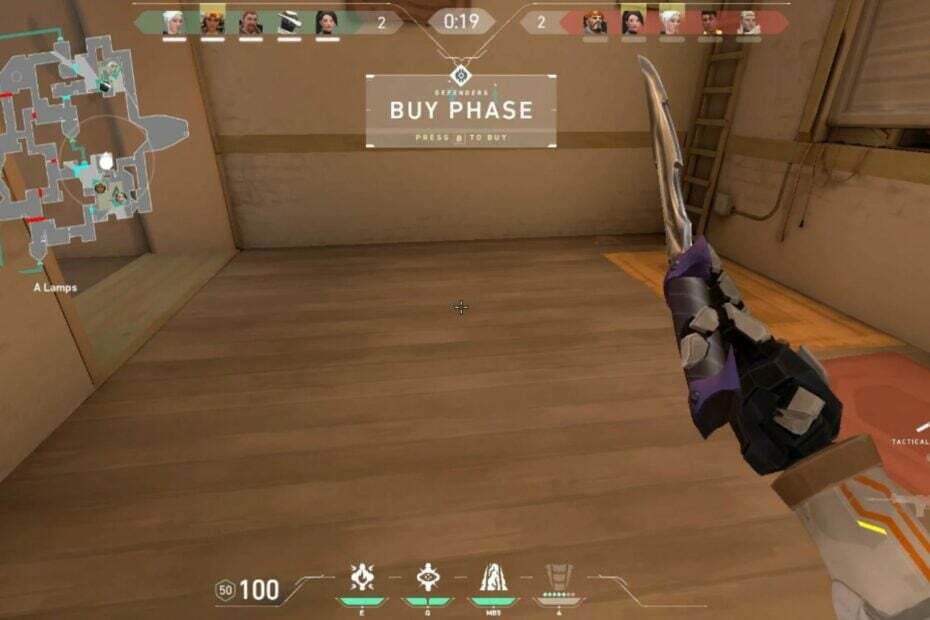
Xالتثبيت عن طريق النقر فوق ملف التنزيل
سيحافظ هذا البرنامج على تشغيل برامج التشغيل الخاصة بك ، وبالتالي يحميك من أخطاء الكمبيوتر الشائعة وفشل الأجهزة. تحقق من جميع برامج التشغيل الخاصة بك الآن في 3 خطوات سهلة:
- تنزيل DriverFix (ملف تنزيل تم التحقق منه).
- انقر ابدأ المسح للعثور على جميع السائقين الإشكاليين.
- انقر تحديث برامج التشغيل للحصول على إصدارات جديدة وتجنب أعطال النظام.
- تم تنزيل DriverFix بواسطة 0 القراء هذا الشهر.
Valorant هي لعبة إطلاق نار تكتيكية من منظور شخص أول مجانية لنظام التشغيل Windows. ومع ذلك ، واجه عشاق اللعبة المختلفون مشكلات مع Valorant تجميد أنشطة Windows الخاصة بك.
على نفس المنوال، خطأ في استرداد الإعدادات من الخادم في Valorant هي أيضًا مشكلة يشكو منها المستخدمون.
هل يناسب Windows 11 برنامج Valorant؟
بعد الافراج عن تحديث Windows 11 الجديد، واجه مستخدمون مختلفون مشكلات في تجميد Valorant على Windows 11. لذلك ، يظهر ما إذا كان تطبيق Valorant متوافقًا مع Windows 11 أم لا.
ومع ذلك ، فإن تطبيق لعبة Valorant مستقر على نظام التشغيل Windows 11 ويجب ألا يكون من الصعب استخدامه. يتسبب الانتقال بين تحديثات أنظمة التشغيل في حدوث مشكلات باللعبة على Windows 11.
لماذا يتجمد Valorant الخاص بي؟
يمكن أن تتسبب أسباب مختلفة في تجميد تطبيق Valorant على نظام Windows. البعض يكونون:
- الأخطاء ومواطن الخلل في التطبيق - البسالة قد تتجمد بسبب الأخطاء والمكونات القديمة التي تترجم إلى قطرات Valorant FPS. يحدث ذلك إذا لم تتمكن اللعبة من الوصول إلى التحديثات والتصحيحات المطلوبة.
- مشاكل متطلبات النظام - قد يواجه مستخدمو الألعاب البسالة تجميد Valorant بشكل عشوائي إذا كان جهاز الكمبيوتر الخاص بالمستخدم لا يفي بالمتطلبات اللازمة لتشغيل التطبيق بكفاءة.
- ملف فاسد Valorant - عند تلف تطبيق Valorant أو تعرضه للخطر ، يمكن أن يؤدي ذلك إلى تجميد التطبيق عند بدء التشغيل أو عند التحميل.
- مشاكل الاتصال - اشتكى اللاعبون أيضًا فقدان الحزمة الباسلة المشاكل التي قد تؤدي إلى تجميد اللعبة أو تعطلها عند اللعب عبر الإنترنت.
ومع ذلك ، قد تسبب عوامل أخرى مشكلة Valorant تجميد أجهزة الكمبيوتر. سنأخذك عبر خطوات سهلة لحل المشكلة.
ماذا يمكنني أن أفعل إذا استمرت Valorant في تجميد جهاز الكمبيوتر الخاص بي الذي يعمل بنظام Windows؟
قد تؤدي محاولة إجراء الفحوصات الأولية التالية إلى إصلاح تجميد Valorant بشكل عشوائي على جهاز الكمبيوتر الخاص بك.
- إصلاح مشكلة ازدحام الشبكة على جهاز الكمبيوتر الخاص بك. هذا سوف يمنع Valorant من التجمد كل بضع ثوان.
- قم بتثبيت جميع التحديثات الجديدة لنظام التشغيل الخاص بك لأنها قد تحل هذه المشكلة بسرعة.
- إذا كانت Valorant متجمدة عند شاشة التحميل ، فأغلق جميع تطبيقات الخلفية التي تعمل على جهاز الكمبيوتر الخاص بك.
- أعد تشغيل الكمبيوتر في الوضع الآمن. إذا كانت اللعبة تعمل بسلاسة ، فهذا يعني أن تطبيقًا آخر يتدخل ويجب عليك تعطيله من بدء التشغيل.
إذا استمرت المشكلة بعد الفحوصات الأولية ، فاتبع الخطوات التالية.
1. قم بتحديث برنامج تشغيل الرسومات الخاص بك
- يضعط شبابيك + ص مفاتيح لإطلاق يجري مربع الحوار ، اكتب devmgmt.msc، وانقر نعم.
- انقر على محولات أجهزة العرض، ثم انقر بزر الماوس الأيمن فوق برنامج التشغيل ، وانقر فوق تحديث السائق.
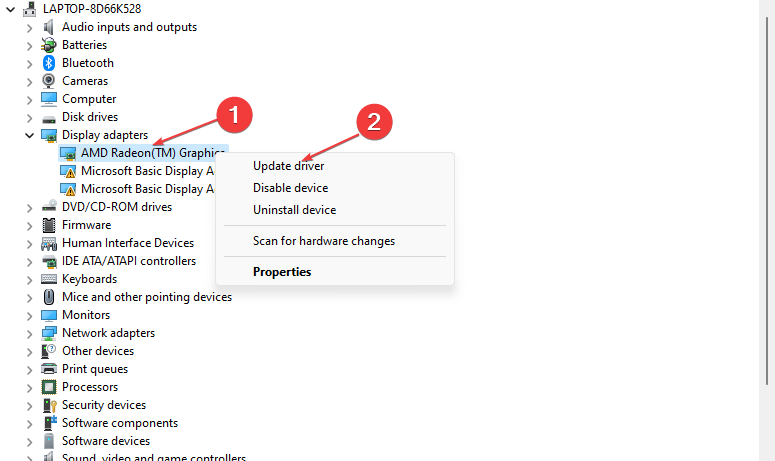
- حدد ملف ابحث تلقائيًا عن السائقين خيار.
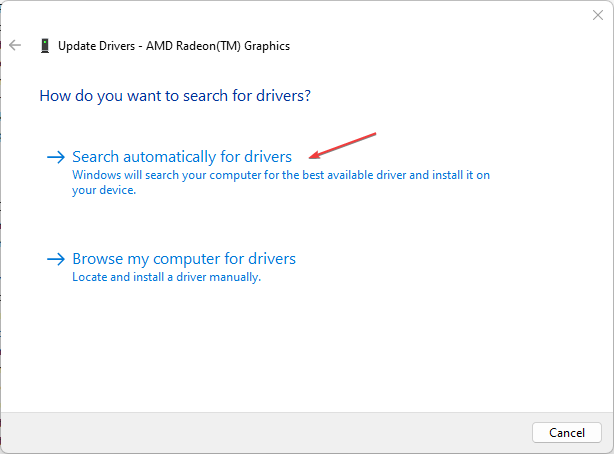
- أعد تشغيل الكمبيوتر وابدأ تشغيل Valorant للتحقق مما إذا كانت المشكلة قائمة.
سيؤدي تحديث برنامج تشغيل الرسومات إلى تحسين أدائه وإصلاح الأخطاء التي تؤثر عليه. اقرأ مقالتنا التفصيلية على تحديث برامج تشغيل الرسومات على نظام التشغيل Windows 11 إذا كان لديك أي مشاكل.
بدلاً من ذلك ، يمكنك اختيار برنامج متخصص مثل DriverFix لفحص جهاز الكمبيوتر الخاص بك بحثًا عن برامج تشغيل قديمة وتحديثها تلقائيًا بأحدث الإصدارات من قبوها.

دريفكس
امنع العديد من الأخطاء والأخطاء واعثر على أفضل إصدارات برامج التشغيل باستخدام DriverFix.
2. تعطيل جدار حماية Windows
- لعق اليسار يبدأ زر واكتب جزء التحكمl ، ثم افتحه.
- اضغط على جدار حماية Windows Defender خيار.
- حدد ملف قم بتشغيل جدار حماية Windows Defender أو إيقاف تشغيله خيار.
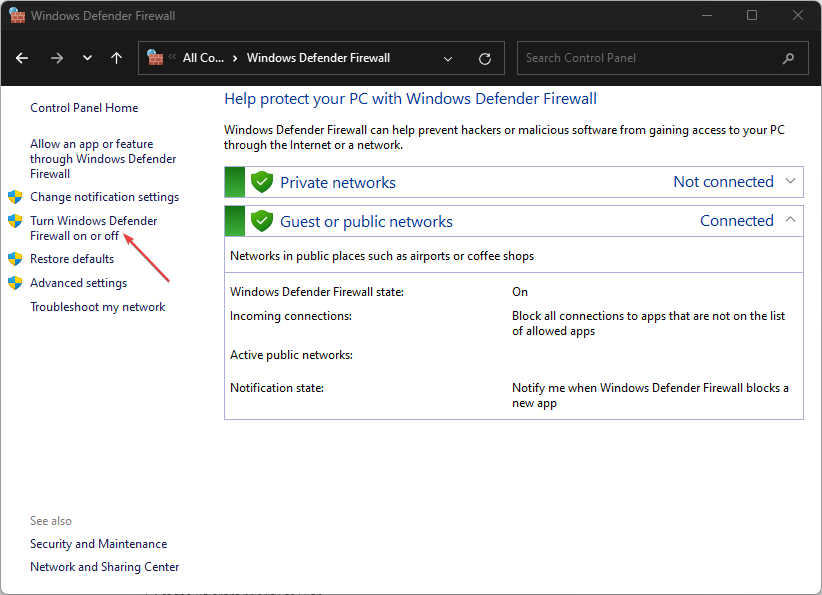
- اذهب إلى إعدادات الشبكة الخاصة والعامة ، ثم انقر فوق أزرار الاختيار للملف قم بإيقاف تشغيل جدار حماية Windows Defender (غير مستحسن) خيار.
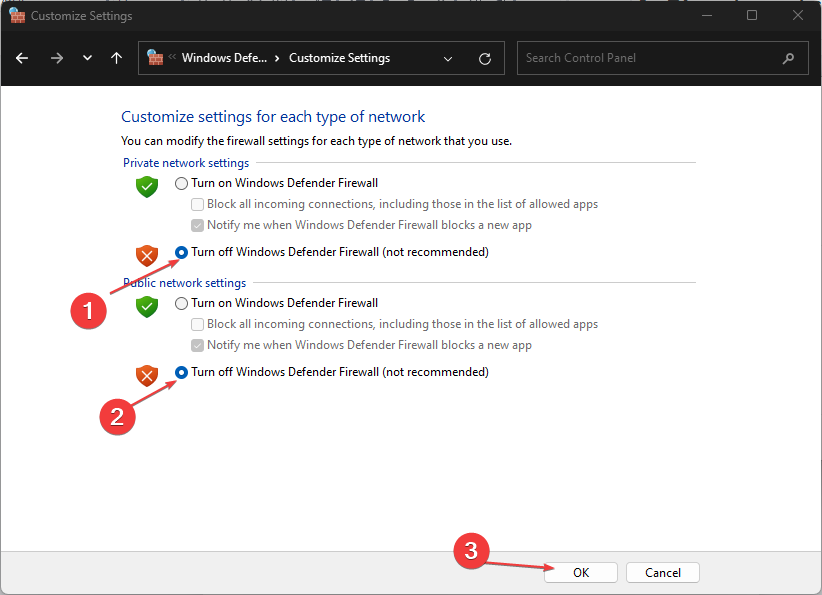
- أعد تشغيل الكمبيوتر.
سيؤدي تعطيل الإعدادات أعلاه إلى حل أي تداخل في جدار حماية Windows Defender يتسبب في لعبة Valorant. يمكنك أن تقرأ عنها كيفية تعطيل windows defender إذا واجهت مشاكل معها.
- بحر اللصوص يستمر في الانهيار؟ إليك كيفية إيقافه
- استخدام مرتفع لوحدة المعالجة المركزية (CPU): كيفية التخفيض إذا وصل إلى 100٪
3. قم بإجراء تمهيد نظيف
- يضعط شبابيك + ص مفتاح لفتح يجري مربع الحوار ، اكتب مسكونفيغ، وانقر نعم.
- اذهب إلى خدمات علامة التبويب وحدد المربع الخاص بعلامة التبويب اخفي كل خدمات مايكروسوفت الخيار ، ثم انقر فوق أوقف عمل الكل زر.
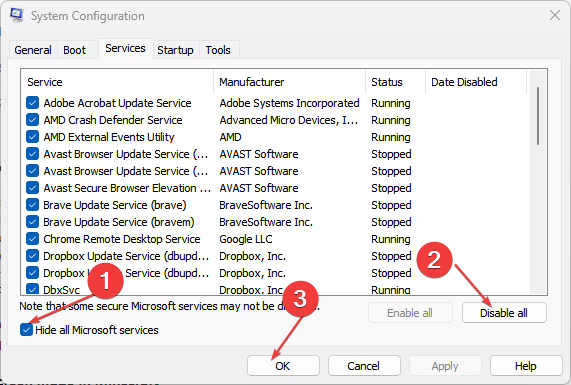
- اذهب إلى بدء علامة التبويب وانقر فوق افتح مدير المهام.
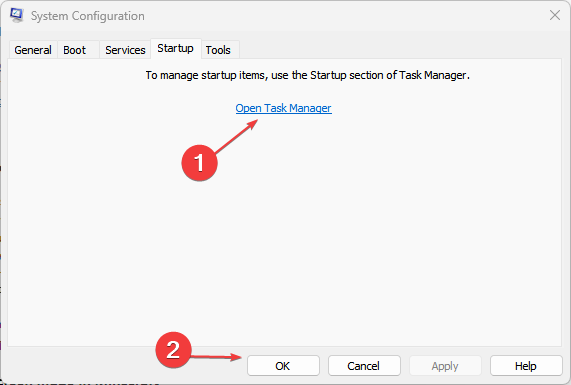
- انقر فوق برامج بدء التشغيل وانقر فوق إبطال زر.
- أعد تشغيل الكمبيوتر وتحقق مما إذا كان جهاز Valorant يواصل التجميد.
سيؤدي إجراء التمهيد النظيف للكمبيوتر الشخصي إلى إيقاف جميع برامج بدء التشغيل التي يمكن أن تتسبب في تجميد Valorant عند بدء التشغيل.
4. ضع الباسلة كأولوية
- انقر بزر الماوس الأيمن فوق ملف شريط المهام واختر مدير المهام لفتحه.
- انتقل إلى العمليات علامة التبويب وتحديد موقع شجاع، ثم انقر بزر الماوس الأيمن فوقه وحدد يضع أولويات.
- تعيين الأولوية الشجاعة مثل عالي.
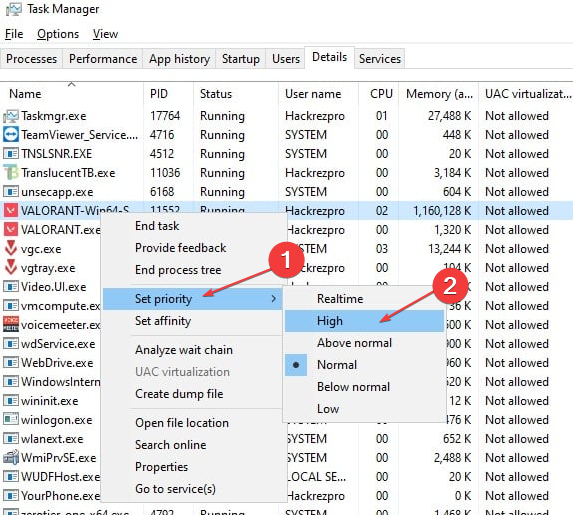
- انقر فوق تغيير الأولوية لتأكيد اختيارك في مربع الحوار.
سيؤدي تعيين تطبيق اللعبة كأولوية عالية إلى تعزيز أداء اللعبة مما يمنع الشجاعة من التجمد والانهيار. تحقق من دليلنا الكامل على كيفية تحديد الأولوية في إدارة المهام لمزيد من البصيرة.
5. قم بإلغاء تثبيت Valorant وإعادة تثبيته
- اضغط على شبابيك + ص مفاتيح لفتح يجري مربع الحوار ، واكتب السيطرة / اسم مايكروسوفت. برامج و مميزات وانقر فوق نعم.
- يختار شجاع و مكافحة الشغب وانقر الغاء التثبيت.
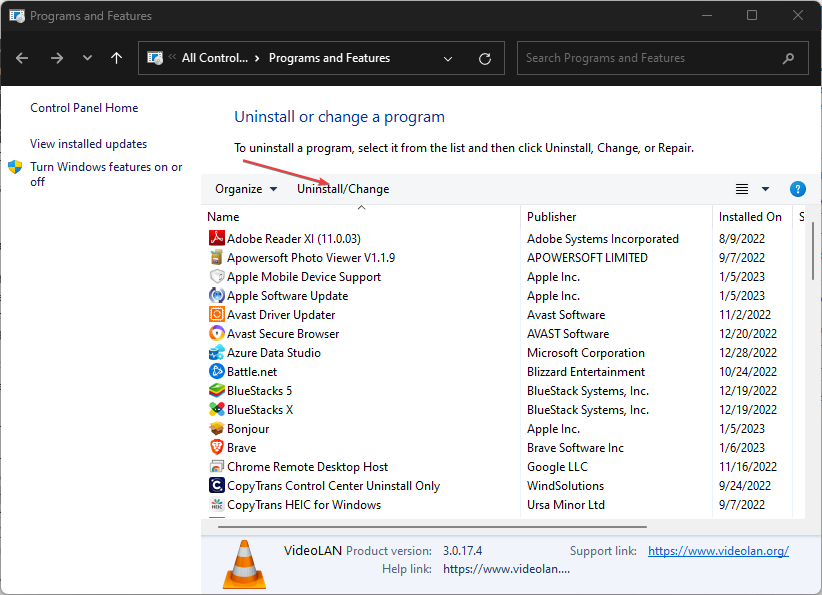
-
قم بتنزيل ملف لعبة Valorant. قم بتشغيل مثبت ملفات Valorant واتبع مطالبة Windows لإعادة تثبيت Valorant على جهاز الكمبيوتر الخاص بك.

بعد تجربة الإصلاح المذكور أعلاه ، قد تكون إعادة تثبيت تطبيق Valorant هي الملاذ الأخير. ستؤدي إعادة تثبيت التطبيق إلى إعادة تعيين جميع الإعدادات وإصلاح ملفات اللعبة التالفة.
بالإضافة إلى ذلك ، يمكنك أن تقرأ كيفية إصلاح Valorant لا يعمل على نظام التشغيل Windows. أيضا ، لدينا دليل مفصل عن كيفية إصلاح Valorant لا يتم تحديثها على جهاز الكمبيوتر الخاص بك.
بشكل قاطع ، هذه هي أفضل الطرق لإصلاح Valorant إذا استمر في التجمد على جهاز الكمبيوتر الخاص بك. إذا كان لديك المزيد من الأسئلة حول هذا الدليل أو أي استفسارات أخرى تمامًا ، فيرجى استخدام قسم التعليقات.
هل ما زلت تواجه مشكلات؟ قم بإصلاحها باستخدام هذه الأداة:
برعاية
إذا لم تحل النصائح المذكورة أعلاه مشكلتك ، فقد يواجه جهاز الكمبيوتر الخاص بك مشكلات Windows أعمق. نوصي تنزيل أداة إصلاح الكمبيوتر (مصنفة بدرجة كبيرة على TrustPilot.com) للتعامل معها بسهولة. بعد التثبيت ، ما عليك سوى النقر فوق ملف ابدأ المسح زر ثم اضغط على إصلاح الكل.


